Nội dung chính:
- 1. Cập nhật mô tả hiện trạng
- 2. Chèn minh chứng vào mô tả hiện trạng
- 3. Đánh giá chỉ báo đạt/không đạt
- 4. Hoàn thiện tiêu chí
- 5. Tiện ích hỗ trợ quá trình đánh giá
1. Cập nhật mô tả hiện trạng
Bước 1: Vào menu Tự đánh giá → chọn PL5/PL6. Phiếu đánh giá tiêu chí/Báo cáo tự đánh giá
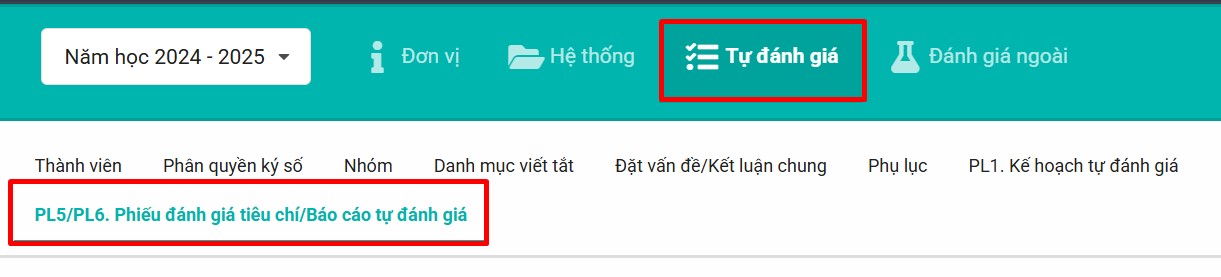
Bước 2: Chọn tiêu chí muốn đánh giá (ví dụ: Tiêu chuẩn 1 – Tiêu chí 1). Tiêu chí sẽ tô màu cam khi được chọn
- Tài khoản quản trị: Thấy toàn bộ tiêu chuẩn – tiêu chí
- Tài khoản người dùng được phân nhóm: Chỉ thấy tiêu chí được giao
Phía dưới sẽ là giao diện để Thầy/Cô đánh giá.
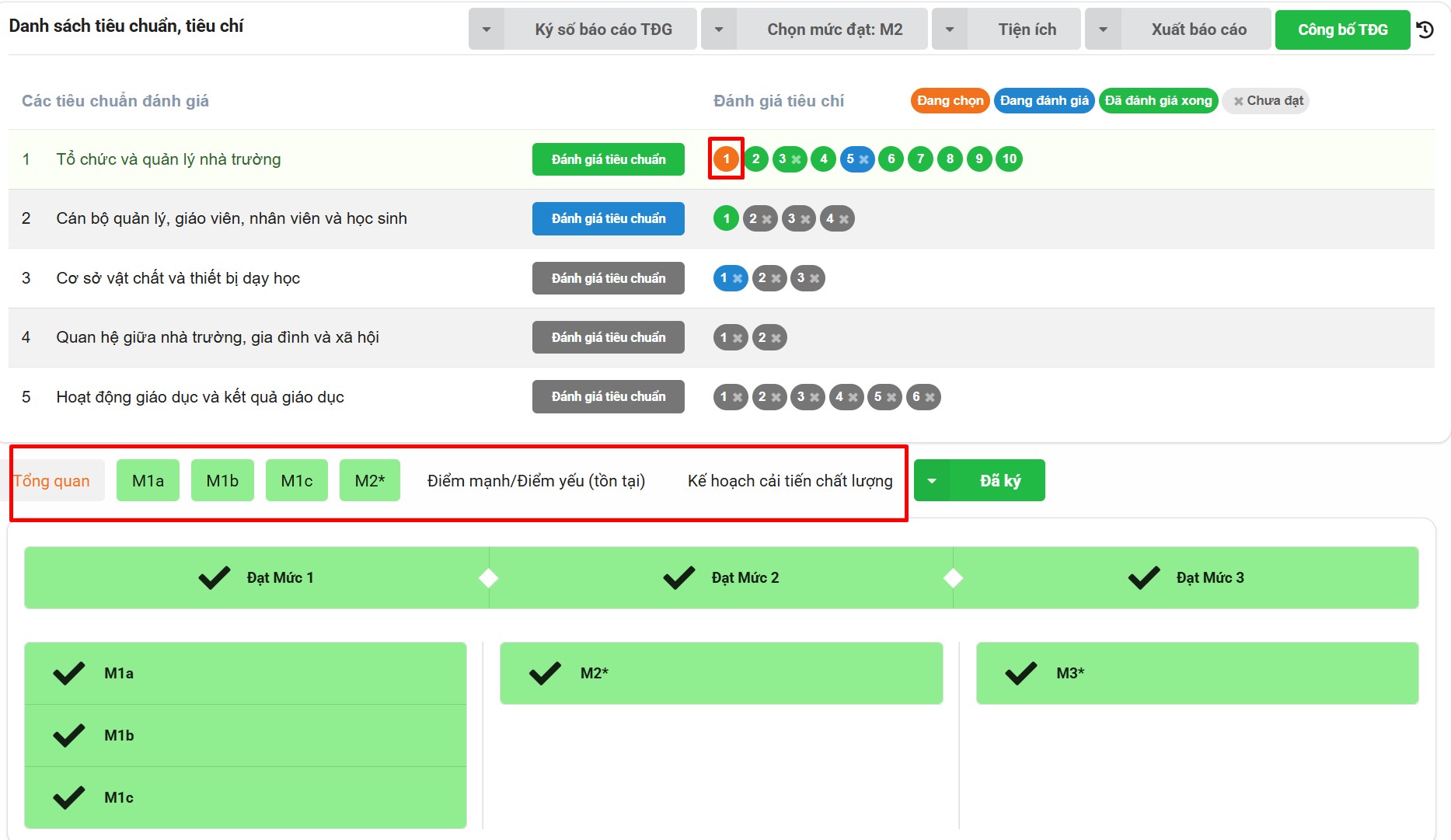
Bước 3: Chọn từng chỉ báo trong các mức (ví dụ: M1a, M1b, M1c…) → bấm nút Sửa để nhập nội dung mô tả hiện trạng
Có thể nhập trực tiếp hoặc copy – dán từ tài liệu ngoài
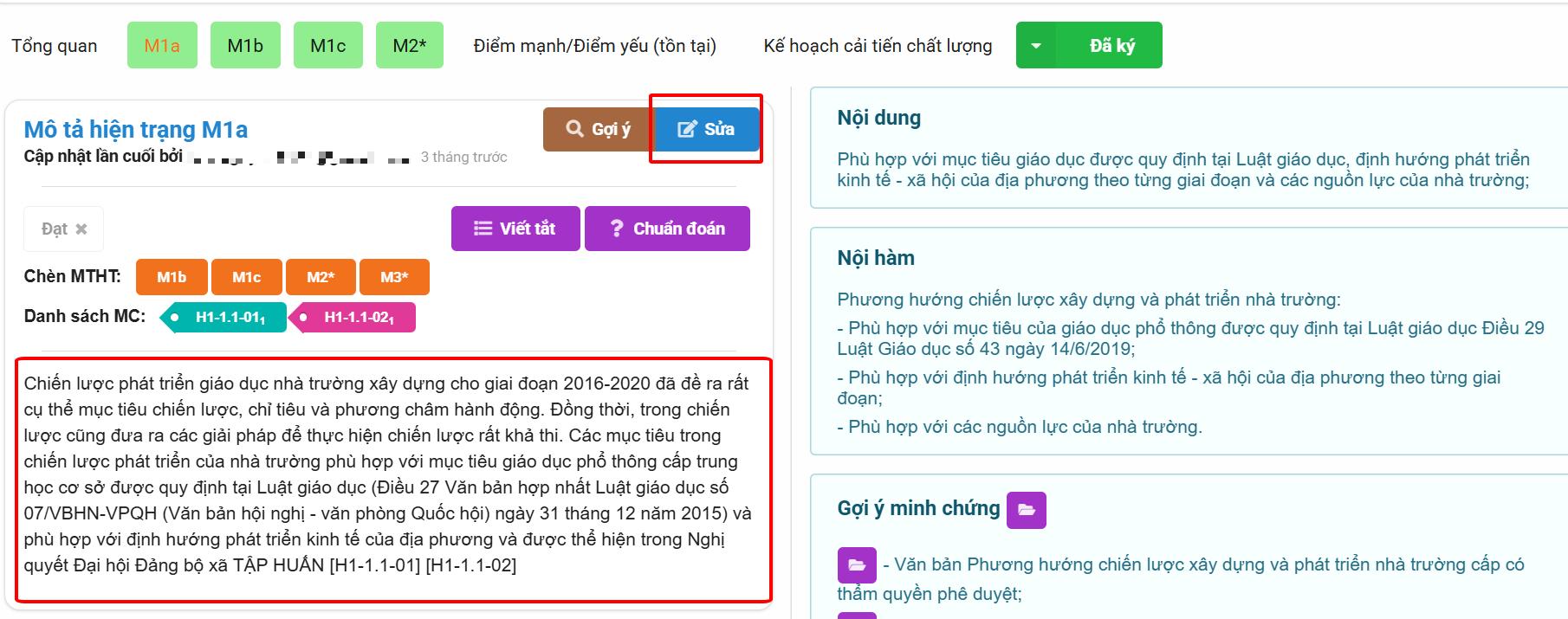
2. Chèn minh chứng vào mô tả hiện trạng
Gắn mã minh chứng cụ thể vào nội dung mô tả hiện trạng trong quá trình tự đánh giá tiêu chí. Việc này giúp liên kết nội dung phân tích với bằng chứng thực tế, phục vụ kiểm tra, đối chiếu và minh họa rõ ràng hơn cho báo cáo.
Có 2 cách để chèn minh chứng:
Cách 1: Chèn từ danh sách gợi ý minh chứng
Áp dụng khi Thầy/Cô đã tạo Danh mục minh chứng (PL4) trước đó.
Bước 1: Trong giao diện đánh giá tiêu chí, tại phần Mô tả hiện trạng, bấm vào biểu tượng hộp màu tím cạnh dòng Gợi ý minh chứng
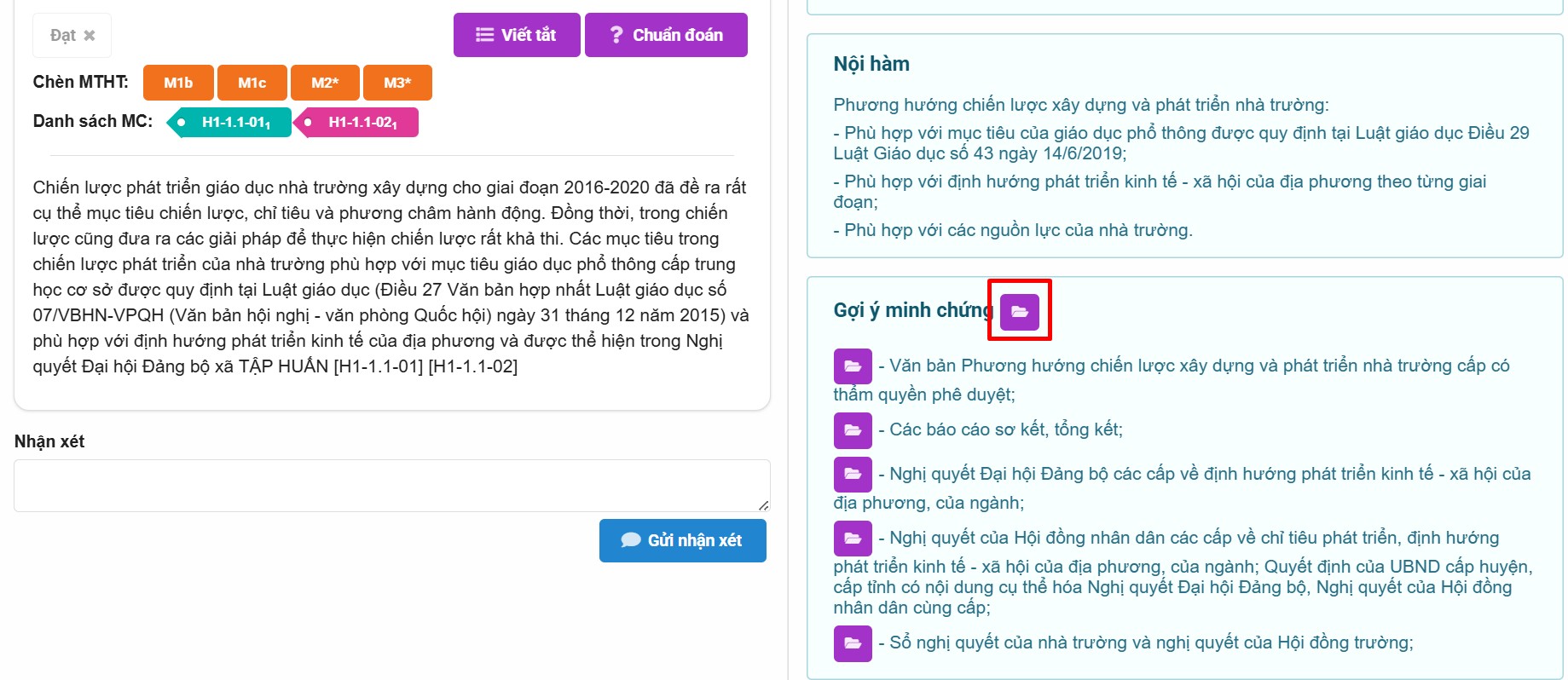
Bước 2: Danh sách các minh chứng thuộc tiêu chí đang đánh giá sẽ hiện ra.
Thầy/Cô rê chuột và bấm vào biểu tượng mũi tên để chèn minh chứng vào nội dung mô tả hiện trạng
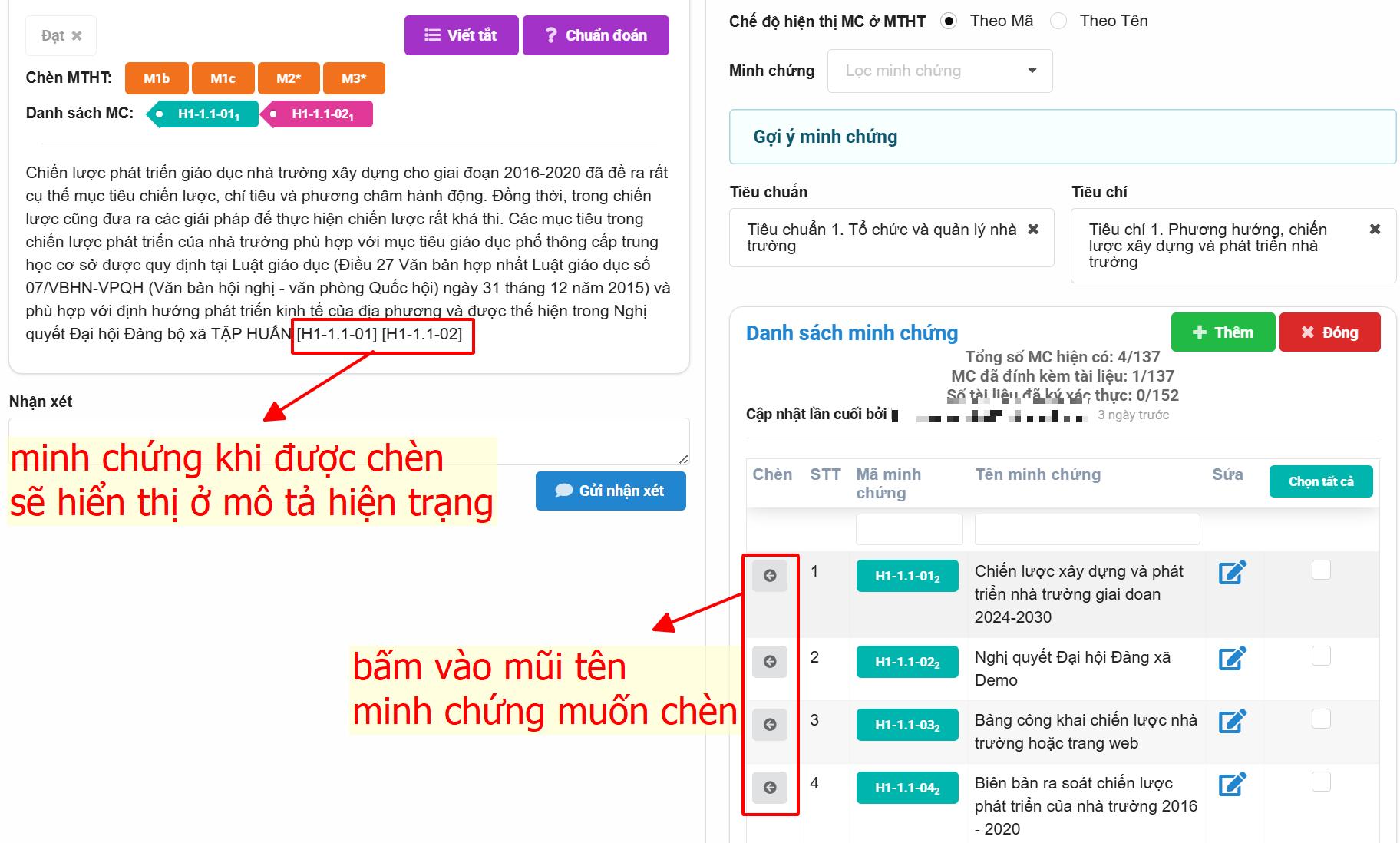
Mã minh chứng được chèn sẽ có dạng: [Hn-a.b-c], sẽ hiện trong mô tả hiện trạng và hiện tên minh chứng khi thầy/Cô rê chuột tới mã, điều này giúp dễ kiểm tra và quản lý được các minh chứng đã chèn
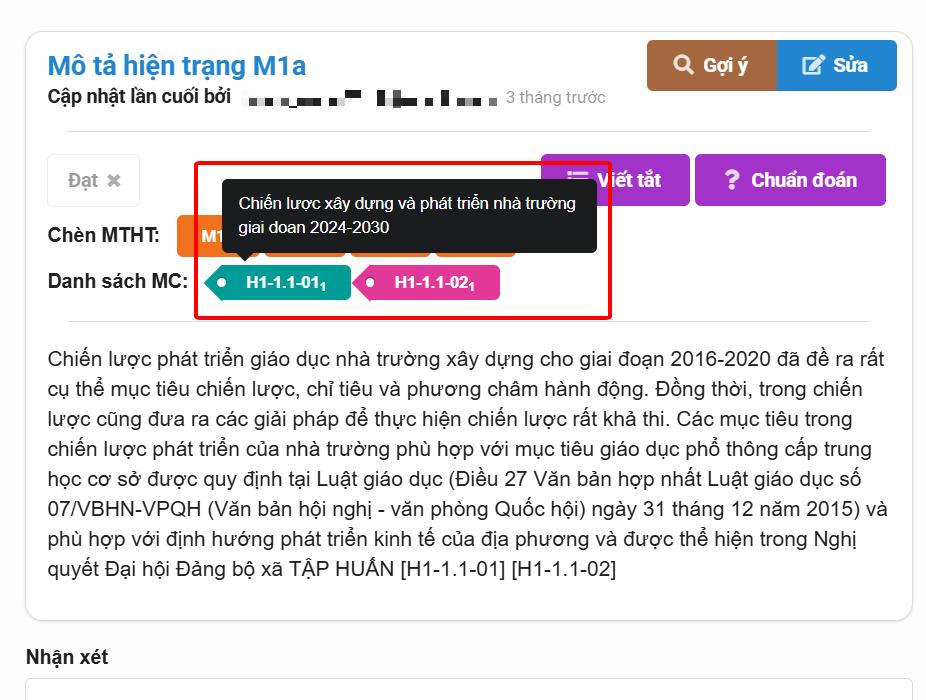
Lưu ý:
- Nếu muốn lấy minh chứng từ tiêu chí khác → Thầy/Cô chọn tiêu chuẩn – tiêu chí tương ứng ở khung bên phải để hiện ra danh sách cần dùng.
- Phần mềm không giới hạn số lượng minh chứng có thể chèn.
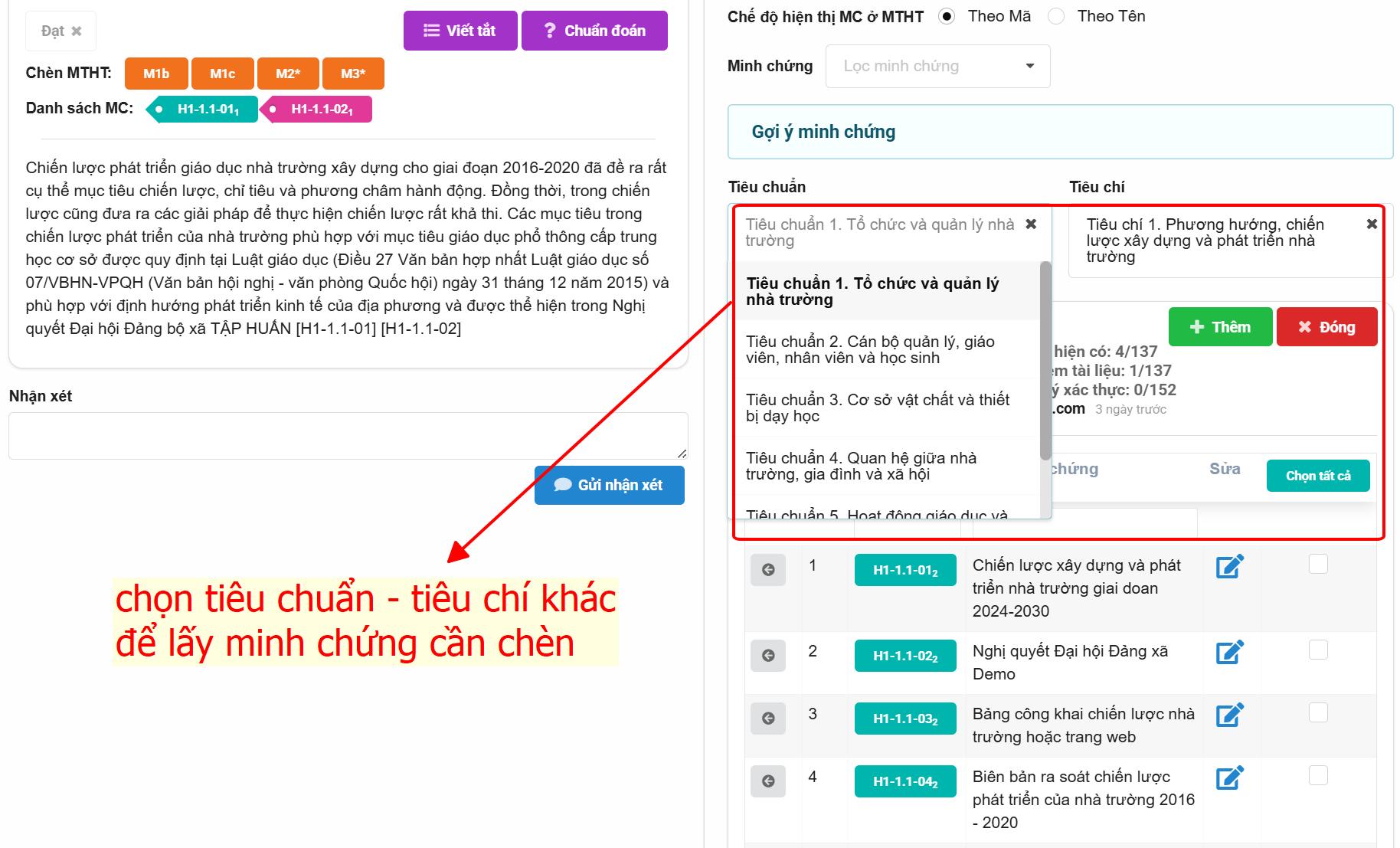
Cách 2: Nhập tay mã minh chứng
Dùng khi Thầy/Cô nhớ rõ mã và tên minh chứng cần sử dụng.
Cách thực hiện:
Gõ trực tiếp mã minh chứng, ví dụ: [H1-1.2-03] vào nội dung mô tả hiện trạng tại vị trí phù hợp. Thầy/Cô nên kiểm tra kỹ để đảm bảo mã nhập đúng và đã có trong PL4. Danh mục minh chứng.
Nểu mã minh chứng nhập không có trong mục PL4. Danh mục minh chứng thì sẽ phát sinh mã này trong mục PL4. Danh mục minh chứng. và tên minh chứng ghi là “Chưa đặt tên”
Gợi ý sử dụng hiệu quả:
- Nên chèn minh chứng gần sát nội dung mô tả liên quan, giúp người đọc dễ đối chiếu.
- Nếu có nhiều minh chứng, nên sắp xếp theo thứ tự hợp lý
3. Đánh giá chỉ báo đạt/không đạt
Đánh giá mức độ đạt được của từng chỉ báo trong mỗi tiêu chí là bước quan trọng để xác định mức độ hoàn thành tiêu chí và tổng hợp kết quả báo cáo tự đánh giá. Mỗi chỉ báo sẽ được xác định là “Đạt” hoặc “Không đạt” dựa trên mô tả hiện trạng và minh chứng liên quan. Thầy/cô tự đánh giá bằng cách chọn:
- Đạt: Nếu trường đã thực hiện đầy đủ yêu cầu của chỉ báo và có minh chứng phù hợp -> Chỉ báo sẽ chuyển sang màu xanh lá.
- Không đạt: Nếu chưa thực hiện đầy đủ hoặc chưa có minh chứng rõ ràng -> Chỉ báo sẽ chuyển sang màu đỏ.
- Không chọn gì (chưa đánh giá): Hệ thống sẽ hiển thị trạng thái “Chưa đánh giá” -> Chỉ báo sẽ không có màu.
Lưu ý khi đánh giá chỉ báo:
- Mỗi chỉ báo đều phải có mô tả hiện trạng trước khi đánh giá “đạt/không đạt”.
- Không được bỏ trống bất kỳ chỉ báo nào – nếu nhà trường chưa đạt chỉ báo nào thì vẫn cần mô tả rõ thực trạng và chọn là “Không đạt”.
- Phải đánh giá đầy đủ tất cả các mức, chỉ báo trong tiêu chí (kể cả khi “không đạt” vẫn phải nhập mô tả, chọn không đạt)
- Phần mềm sẽ tự động tính toán số chỉ báo đạt/không đạt, từ đó xác định mức đạt của tiêu chí và tỷ lệ % tiêu chí đạt theo quy định.
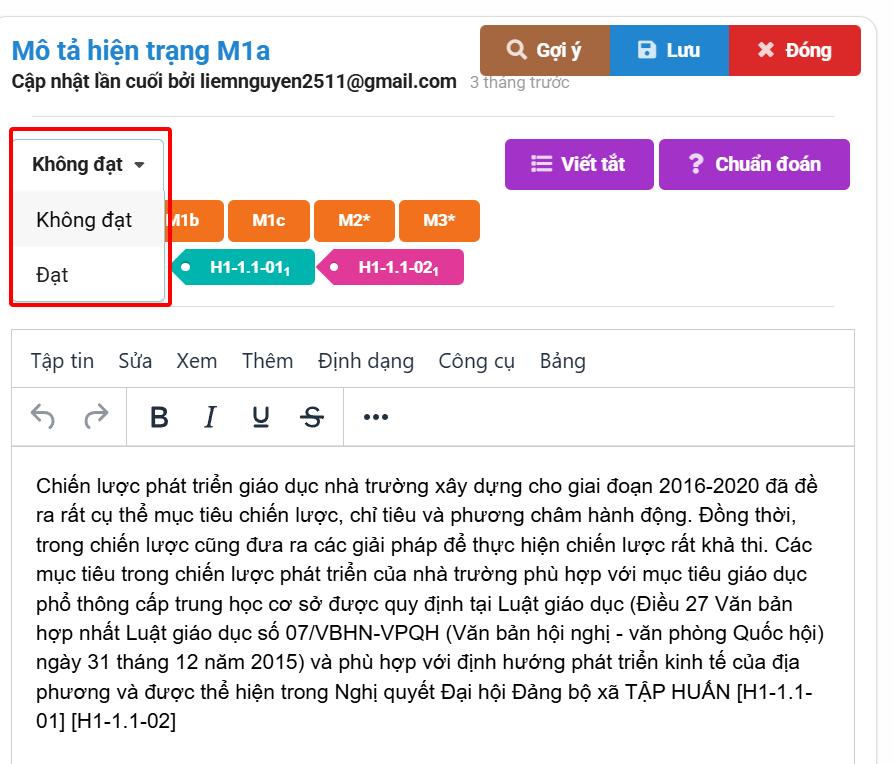
4. Hoàn thiện tiêu chí
Sau khi đã đánh giá các chỉ báo, Thầy/Cô cần hoàn thiện tiêu chí bằng cách nhập Điểm mạnh, Điểm yếu và Kế hoạch cải tiến chất lượng. Đây là bước tổng hợp quan trọng giúp làm rõ tình hình thực hiện tiêu chí tại nhà trường, đồng thời định hướng các giải pháp nâng cao chất lượng trong thời gian tới.
Mỗi tiêu chí đánh giá sẽ có 3 mục cần nhập:
- Điểm mạnh: Những mặt nhà trường đã làm tốt, đã đạt được theo yêu cầu của tiêu chí.
- Điểm yếu: Những hạn chế, thiếu sót hoặc nội dung chưa đạt theo yêu cầu của chỉ báo/tiêu chí.
- Kế hoạch cải tiến chất lượng: Đề xuất các hành động cụ thể để khắc phục điểm yếu, phát huy điểm mạnh.
Có 3 cách để nhập nội dung:
Cách 1: Sử dụng tính năng “Gợi ý”
Bấm nút Gợi ý để tham khảo các mẫu nội dung đã có. Bôi đen nội dung cần sao chép → chuột phải chọn Copy, sau đó Dán vào khung tương ứng.
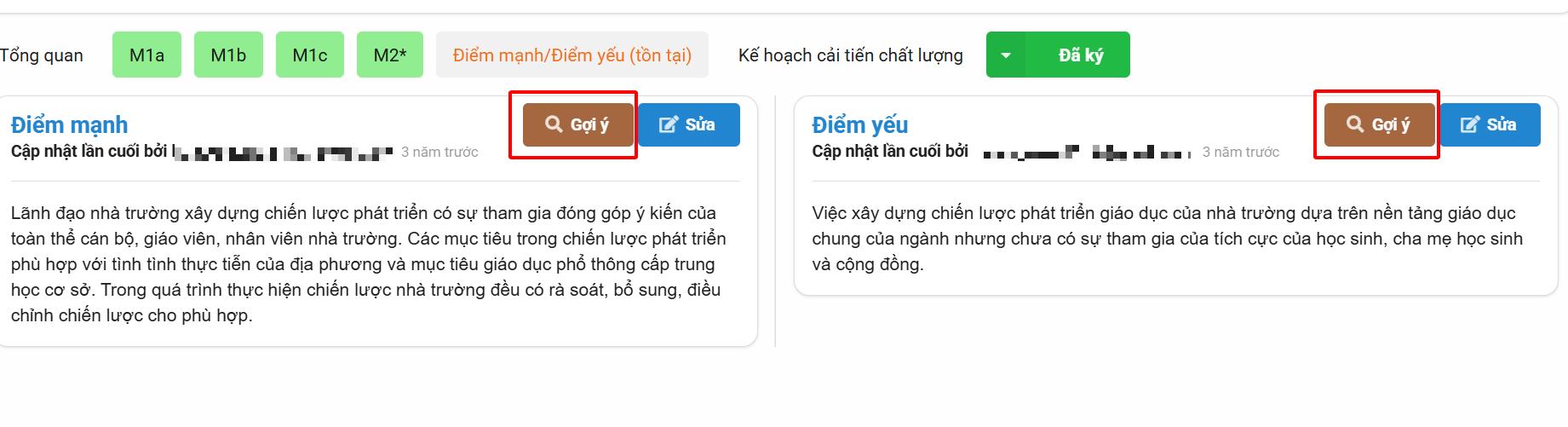
Cách 2: Tự nhập nội dung
Thầy/Cô gõ trực tiếp các nội dung đánh giá của trường vào từng ô tương ứng.
Cách 3: Copy từ file bên ngoài
Mở file Word/Excel chứa nội dung → sao chép đoạn văn → dán vào khung trên phần mềm.
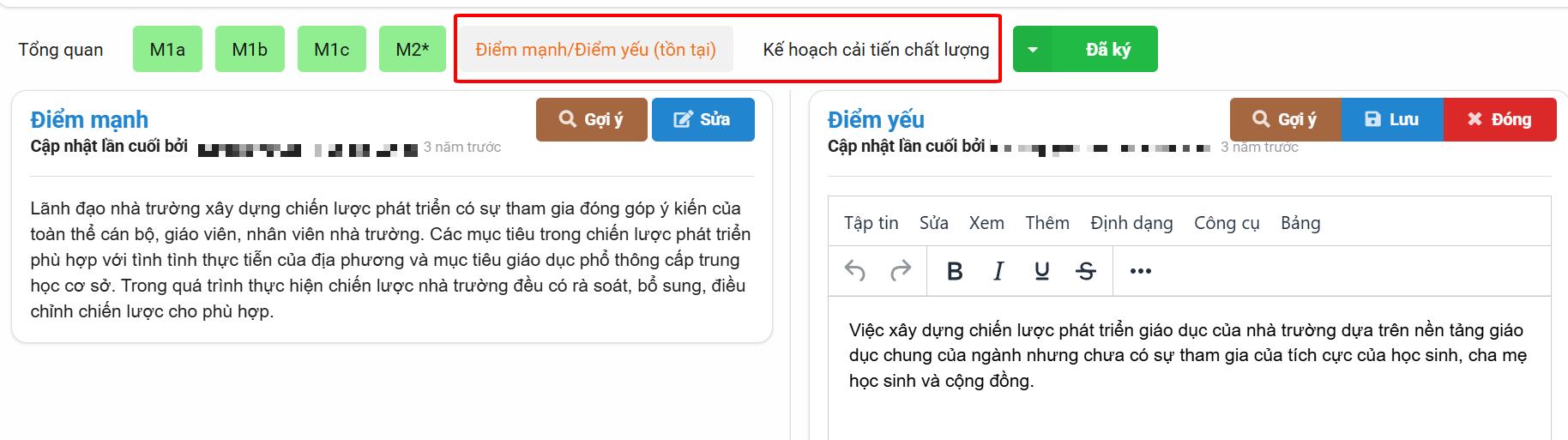
Trong quá trình viết kế hoạch cải tiến phải dựa trên điểm mạnh, điểm yếu đã nêu. Nếu nhà trường muốn trình bày kế hoạch cải tiến dưới dạng bảng, Thầy/Cô tick vào ô Lập bảng kế hoạch cải tiến chất lượng để chuyển sang giao diện nhập bảng với các cột như: Nội dung cải tiến – Thời điểm – Người thực hiện – Nguồn lực,…
Việc sử dụng bảng kế hoạch giúp trình bày rõ ràng, dễ theo dõi và thuận tiện khi kiểm tra sau này.
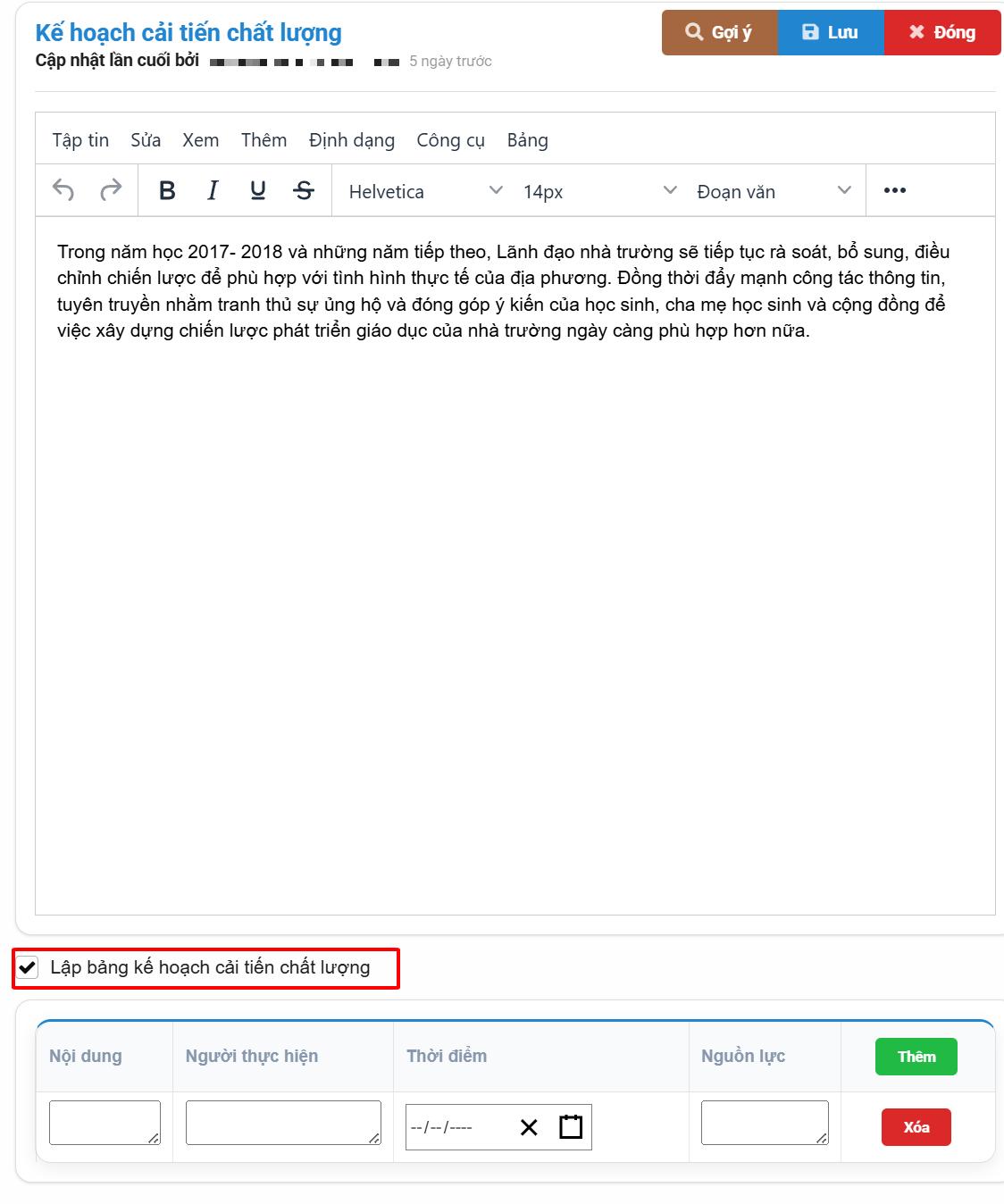
5. Tiện ích hỗ trợ quá trình đánh giá
Phần mềm cung cấp một số tiện ích đặc biệt nhằm hỗ trợ Thầy/Cô trong quá trình đánh giá tiêu chí, theo dõi tiến độ, kiểm tra mức đạt, rà soát chỉ báo/tiêu chí chưa hoàn thành, từ đó giúp việc tự đánh giá trở nên khoa học, nhanh chóng và hiệu quả hơn.
1. Hiển thị màu sắc trạng thái tiêu chí
- Màu xanh lá: Tiêu chí đã đánh giá đủ tất cả chỉ báo, tất cả mức.
- Màu xanh dương: Tiêu chí đã đánh giá một phần (còn chỉ báo hoặc mức chưa đánh giá).
- Màu đen: Tiêu chí chưa đánh giá chỉ báo nào.
- Dấu X trong tiêu chí: Có ít nhất một chỉ báo/mức được đánh giá là không đạt.
Với tiện ích này, giúp Thầy/Cô và Ban quản trị dễ dàng nhận biết tình trạng đánh giá của từng tiêu chí.
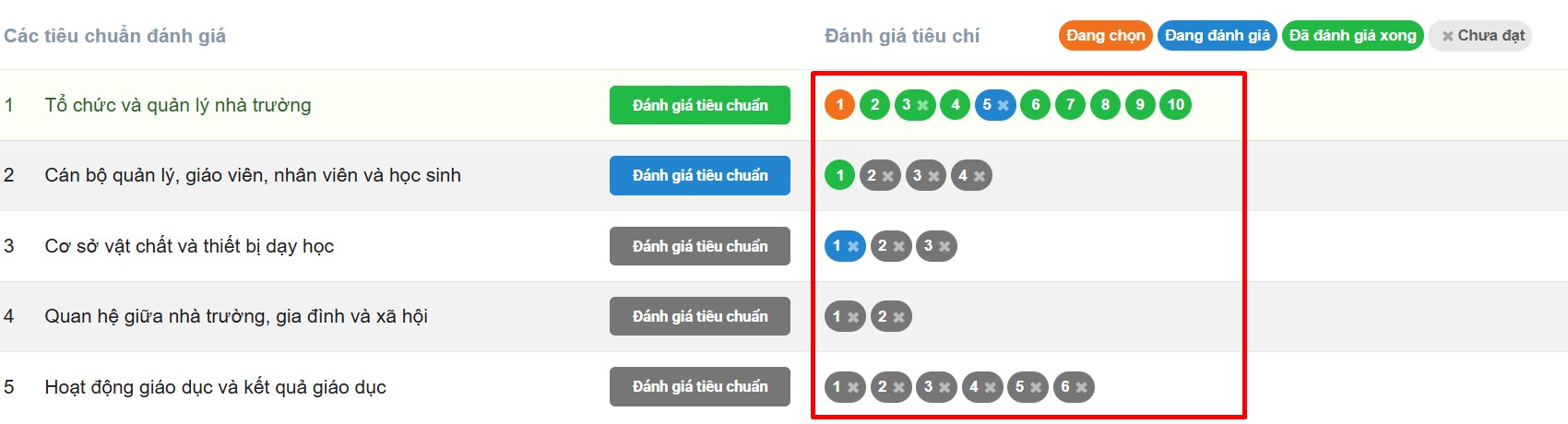
2. Gợi ý nội dung đánh giá
Ở mỗi phần mô tả hiện trạng, điểm mạnh, điểm yếu, kế hoạch cải tiến, Thầy/Cô có thể bấm vào nút “Gợi ý” để xem mẫu nội dung tham khảo (được chọn lọc trích từ dữ liệu các trường khác).
Có thể sao chép và chỉnh sửa lại nội dung mẫu cho phù hợp với thực tế của trường.
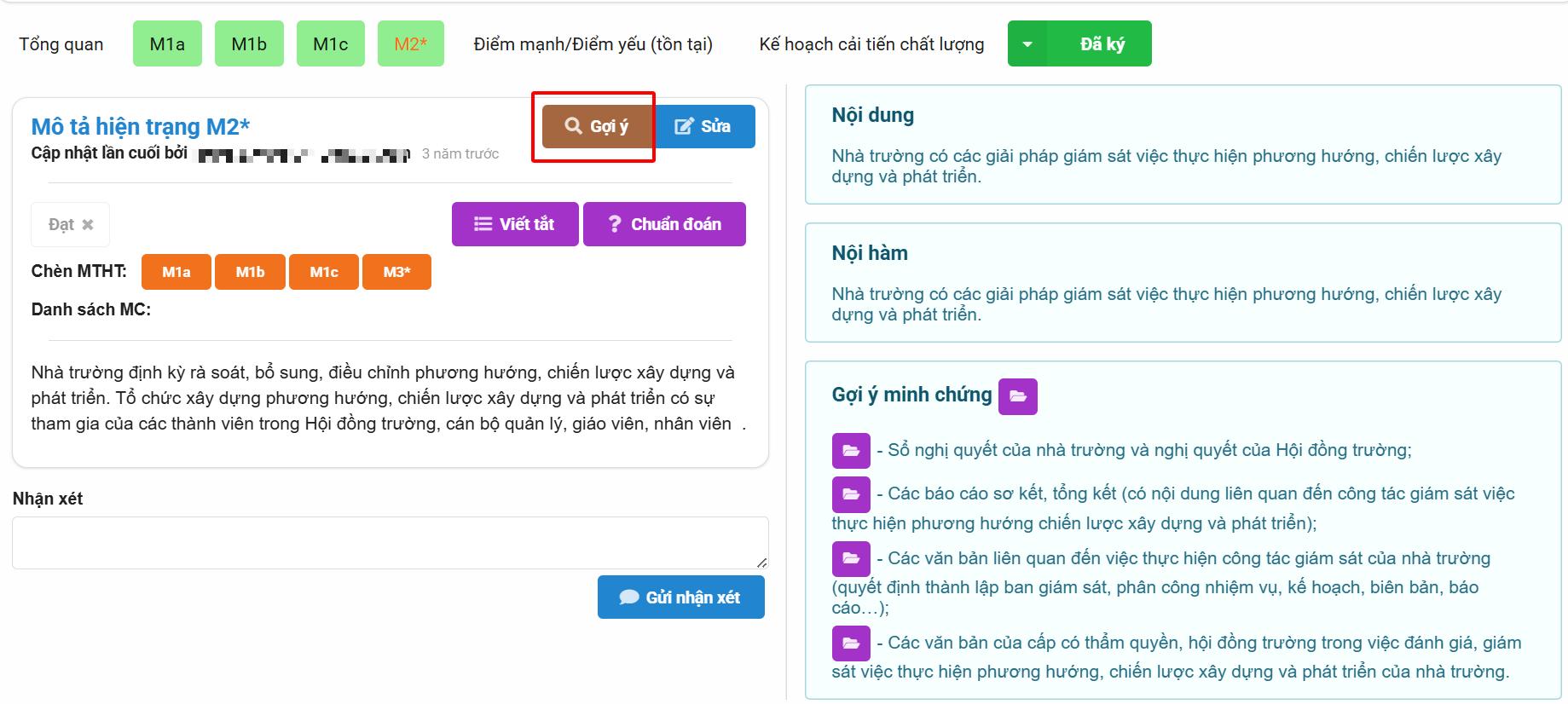
3. Gợi ý minh chứng
Phần mềm hiển thị danh sách minh chứng gợi ý ứng với từng tiêu chí. Đây là nguồn gợi ý từ tài liệu hướng dẫn của Bộ, Thầy/Cô tham khảo để xác đinh những minh chứng cần thu thập.
Thầy/Cô chỉ cần bấm vào biểu tượng hộp tím để chèn mã minh chứng trực tiếp vào mô tả hiện trạng (minh chứng lấy từ mục PL4. Bảng danh mục minh chứng)
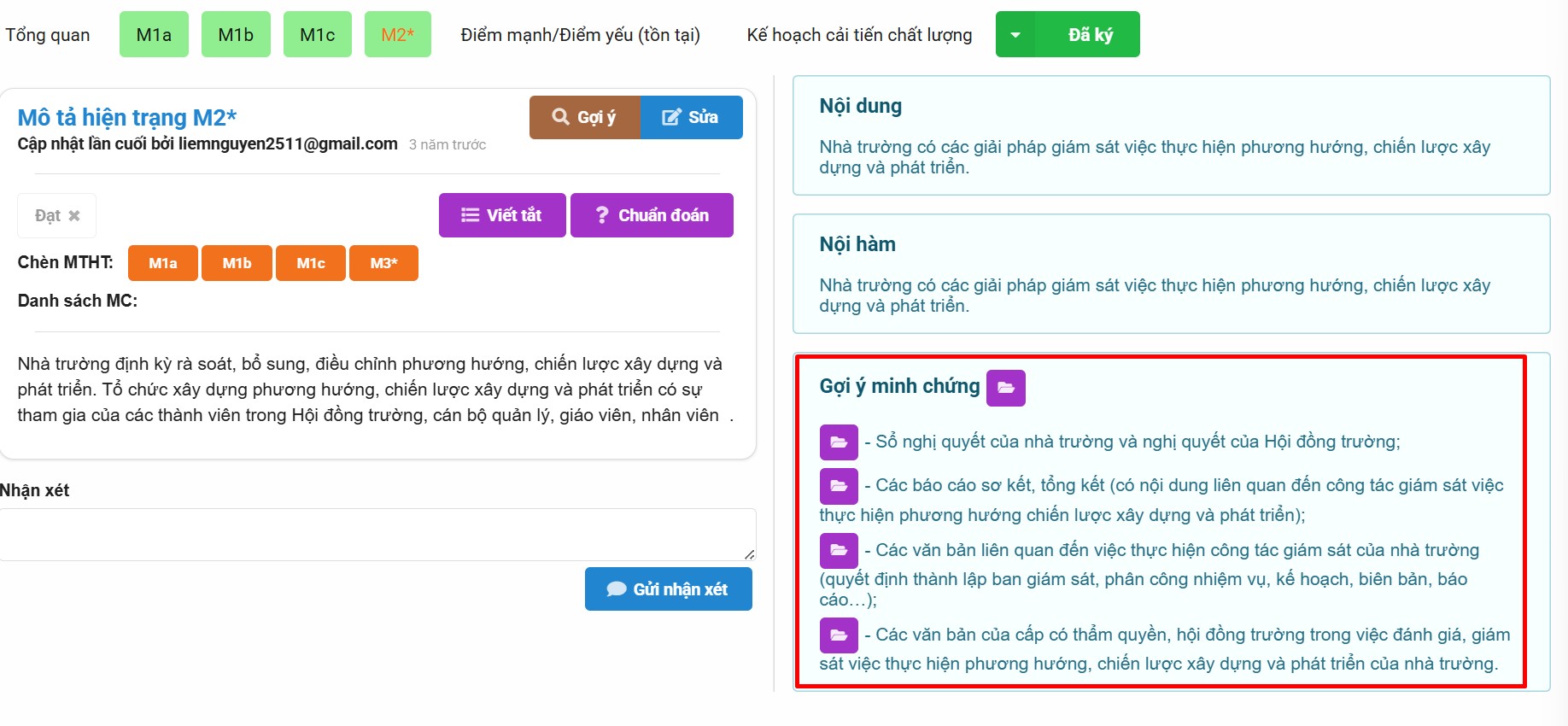
4. Chèn mô tả hiện trạng từ mức trước
Khi nội dung mô tả hiện trạng ở mức sau mang tính chất tịnh tiến, có liên quan hoặc tương đồng với mức trước đó, Thầy/Cô có thể bấm vào nút Chèn MTHT chọn mức/chỉ báo muốn sao chép → nội dung mô tả sẽ được tự động mang sang để tiết kiệm thời gian.
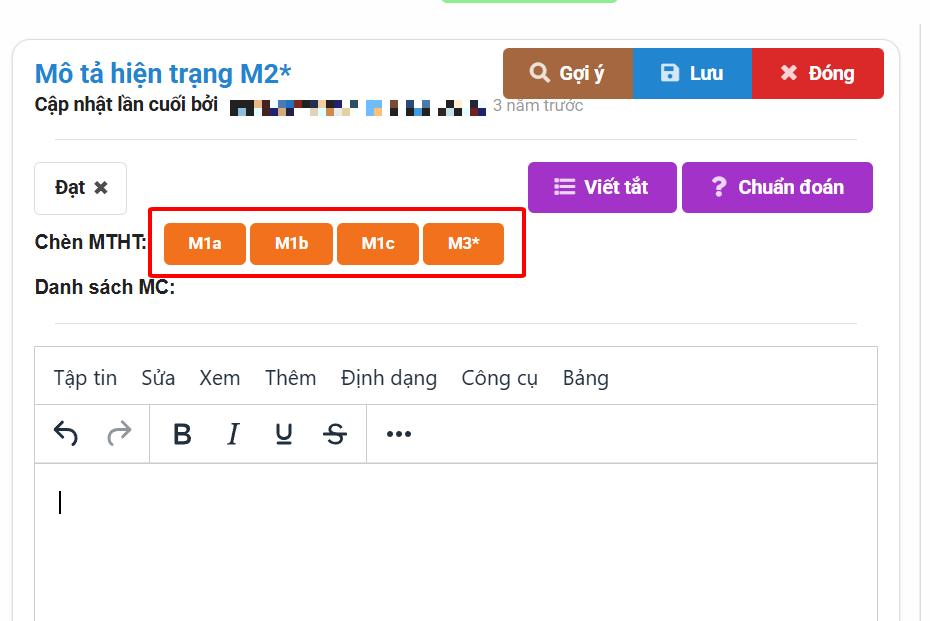
5. Chèn/cập nhật từ viết tắt
Nếu đang nhập mô tả mà có sử dụng từ viết tắt chưa có trong danh mục, Thầy/Cô bấm nút Viết tắt để thêm nhanh. Từ viết tắt này sẽ được đồng bộ sang mục Danh mục viết tắt.
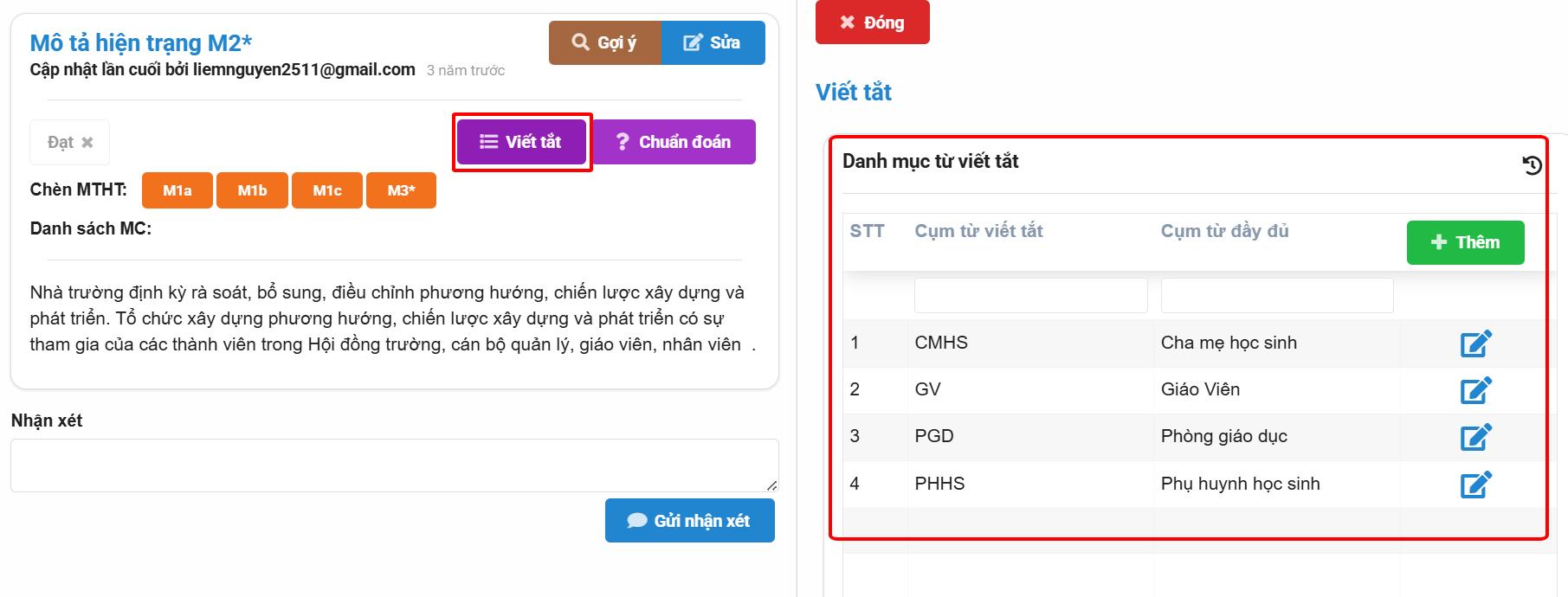
6. Công cụ tổng hợp đánh giá nhanh
Bấm vào nút Tiện ích ở góc trên, có 2 công cụ:
- Tổng hợp TĐG theo tiêu chí: Cho phép tick nhanh mức đạt của tiêu chí → phần mềm sẽ tự động đánh giá các chỉ báo ở mức tương ứng là Đạt
- Tổng hợp TĐG theo chỉ báo: Hiển thị bảng tổng hợp tất cả chỉ báo đã đạt, không đạt và chưa đánh giá, giúp theo dõi tiến độ toàn trường.
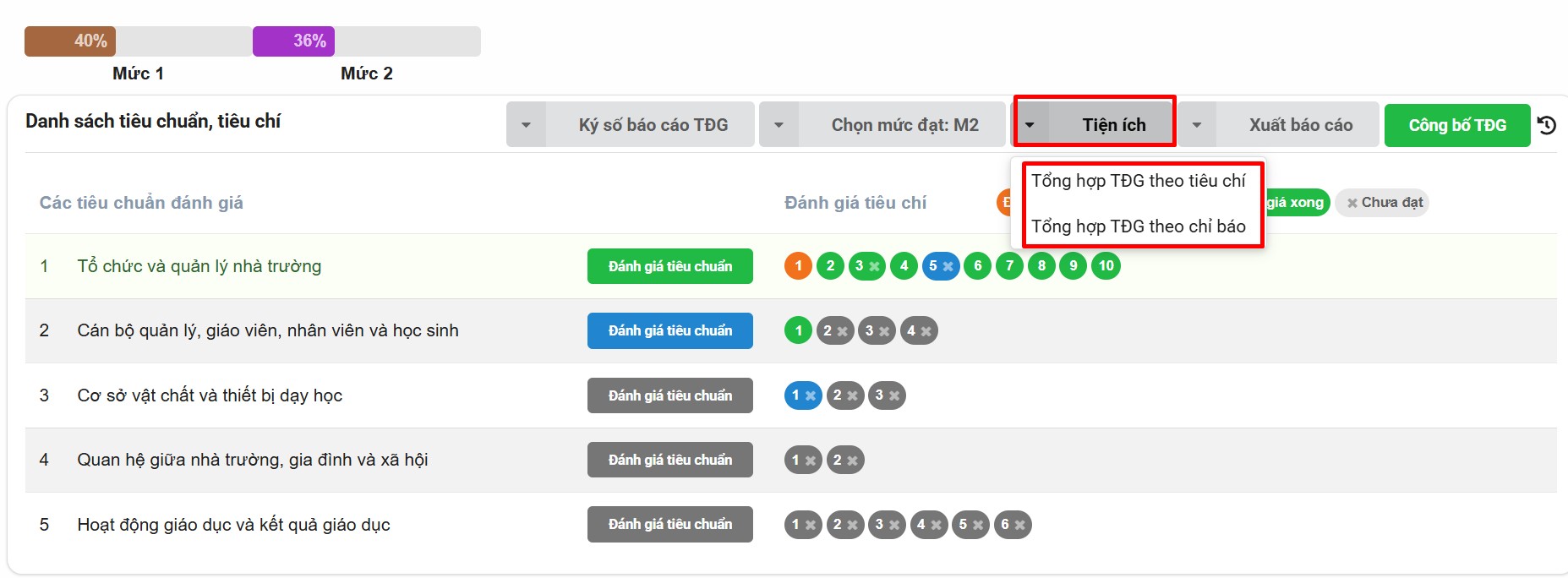
7. Chọn mức để lọc
Phần mềm hỗ trợ lọc theo mức đạt (mức 1, mức 2, mức 3, mức 4) để Thầy/Cô dễ dàng kiểm tra và đánh giá theo từng cấp độ phù hợp với điều kiện thực tế của trường.
Mặc định sẽ hiển đủ 4 mức để đánh giá.
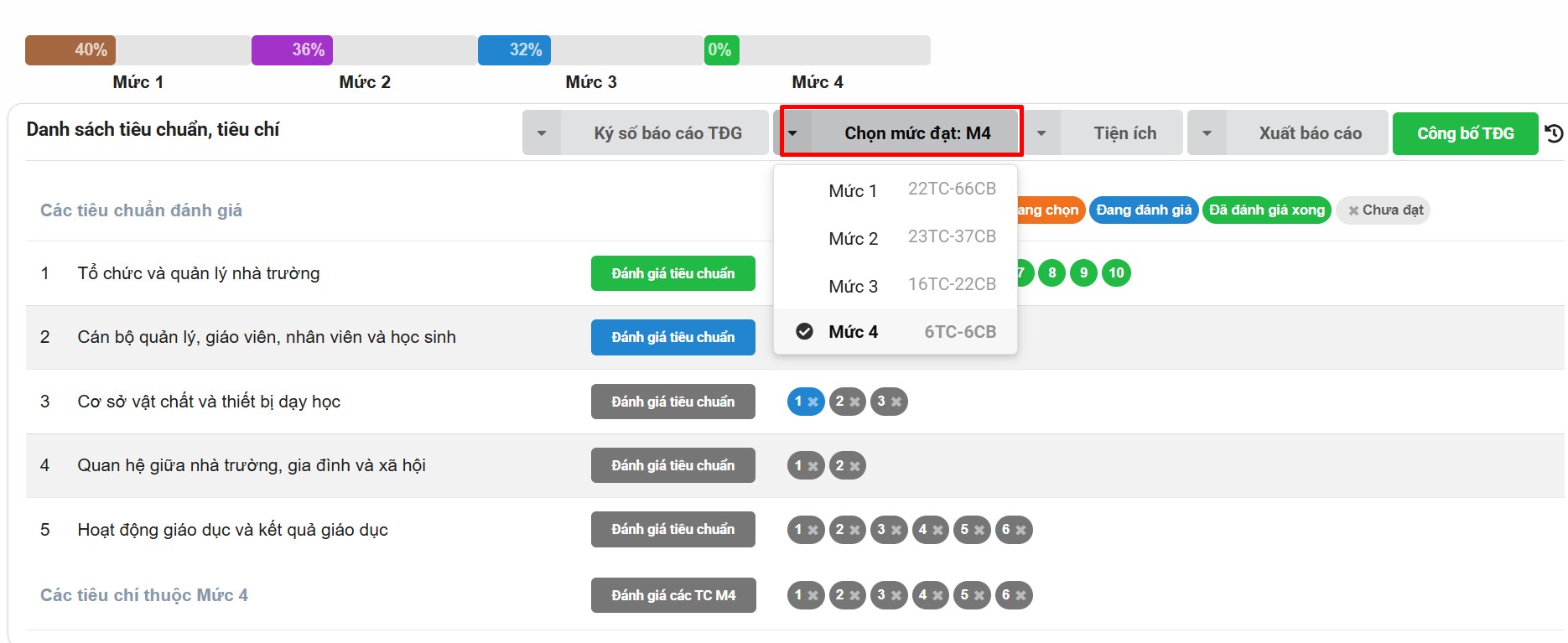
8. Nhận xét mô tả hiện trạng
Tiện ích Nhận xét mô tả hiện trạng hỗ trợ các thành viên trong hội đồng tự đánh giá, đặc biệt là quản trị nhà trường hoặc trưởng nhóm tiêu chí, có thể góp ý trực tiếp vào phần mô tả hiện trạng của từng chỉ báo. Nhờ đó, quá trình kiểm duyệt, hiệu chỉnh nội dung được thực hiện linh hoạt, trực tuyến và minh bạch, tương tự như hình thức “bình luận – phản hồi” trên các nền tảng mạng xã hội.
Phần bên dưới mô tả hiện trạng Thầy/Cô sẽ thấy ô Nhận xét. Nhập nội dung nhận xét trực tiếp vào ô này, sau đó bấm nút Gửi nhận xét
Ngay khi gửi, phần mềm sẽ hiển thị nhận xét bên dưới nội dung mô tả hiện trạng kèm theo tên người nhận xét và thời gian gửi.
Người phụ trách tiêu chí đó sẽ nhận được thông báo và xem nhận xét.
Sau khi chỉnh sửa mô tả hiện trạng theo góp ý, Thầy/Cô có thể trả lời lại nhận xét bằng cách bấm nút Trả lời ngay bên dưới nhận xét, nhập nội dung phản hồi rồi bấm Trả lời để hoàn tất.
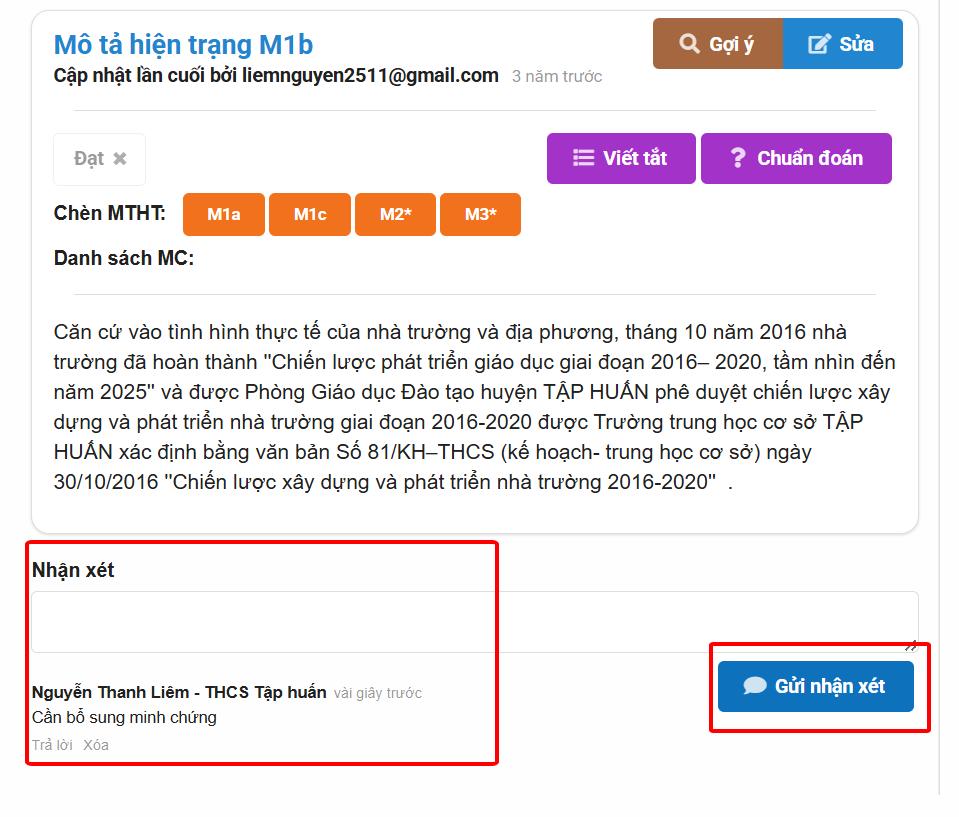
Lưu ý:
- Mỗi chỉ báo có thể có nhiều nhận xét – phản hồi, thể hiện dưới dạng luồng bình luận để dễ theo dõi.
- Quản trị hoặc trưởng nhóm có thể tiếp tục nhận xét bổ sung nếu thấy nội dung chưa đạt.
- Các nhận xét và phản hồi đều được lưu giữ theo thời gian thực, đảm bảo tính minh bạch và có thể tra cứu lại khi cần thiết.